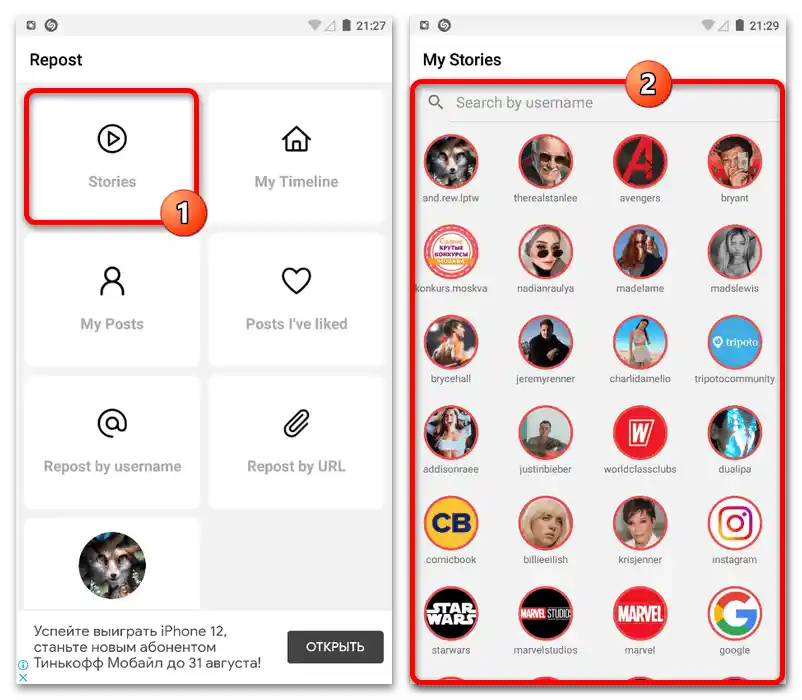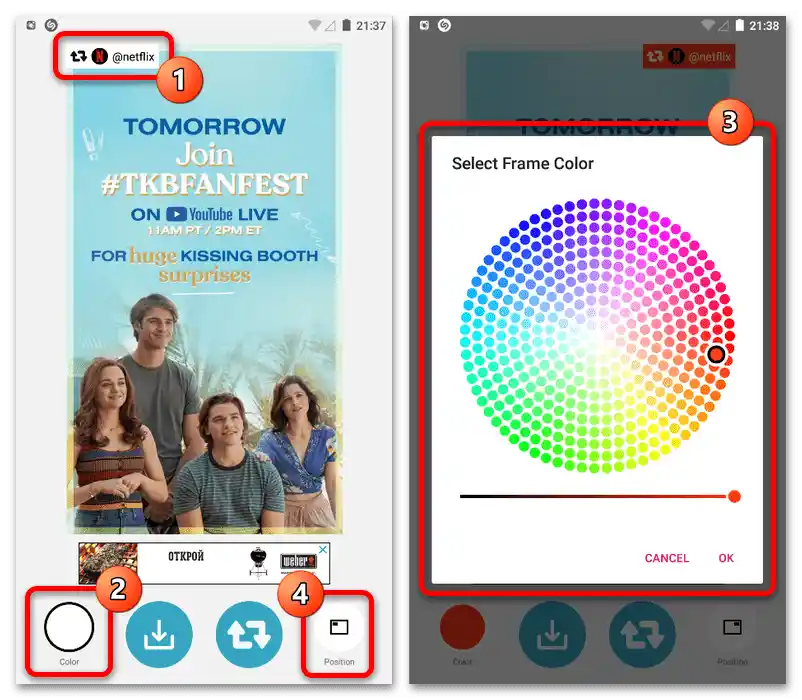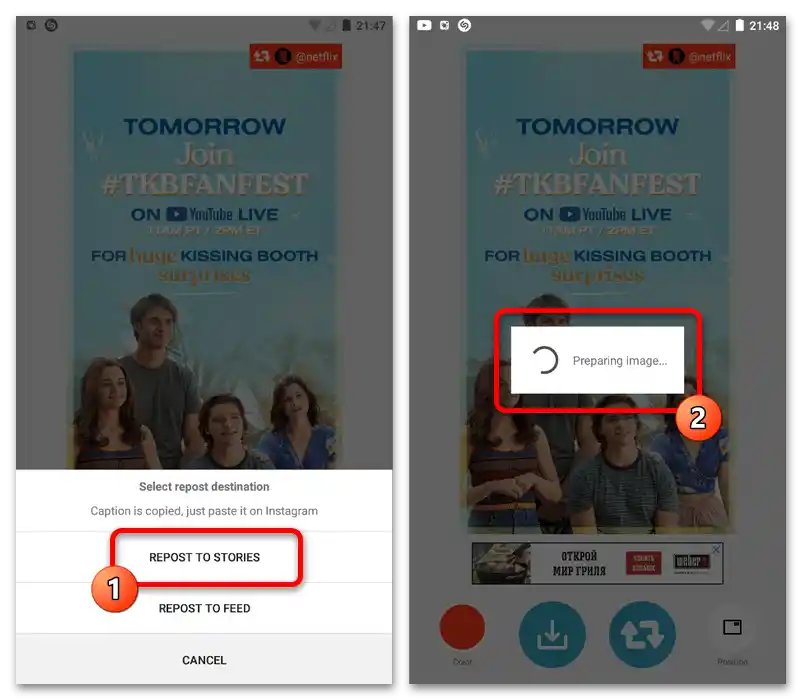Sadržaj:
Način 1: Slanje u direktne poruke
Najjednostavnija metoda kreiranja repostova priča na Instagramu svodi se na korišćenje funkcije "Podeli u", dostupne tokom pregleda potrebnog sadržaja u zvaničnoj mobilnoj aplikaciji ili na veb-sajtu društvene mreže. Kao mesto objavljivanja u svakom slučaju koristiće se lična ili grupna prepiska u Direktu, gde veliku ulogu igraju parametri privatnosti.
Opcija 1: Aplikacija
- Kada koristite mobilnog klijenta, u kojem su priče implementirane na red bolje nego u desktop verziji, prvo je potrebno na bilo koji pogodan način otvoriti potrebni materijal. Obično se to radi putem posebnog bloka na početnoj stranici, ali se takođe može dodirnuti fotografija na ličnoj stranici profila.
- Kada se nađete na ekranu pregleda priče, u gornjem desnom uglu pritisnite ikonu sa tri tačke i u iskačućem prozoru iskoristite opciju "Podeli u". Kao alternativu, potrebno meni možete pozvati pritiskom na ikonu aviona pored tekstualnog polja "Pošalji poruku".
- Koju god od dostupnih opcija da izaberete, nakon toga ostaje samo da dodirnete ikonu "Chats" iz liste dostupnih mesta i potvrdite prosleđivanje sadržaja pomoću dugmeta "Pošalji" pored imena korisnika. U istom odeljku mogu biti predstavljeni sami dijalozi, omogućavajući slanje poruke bez dodatnog potvrđivanja.
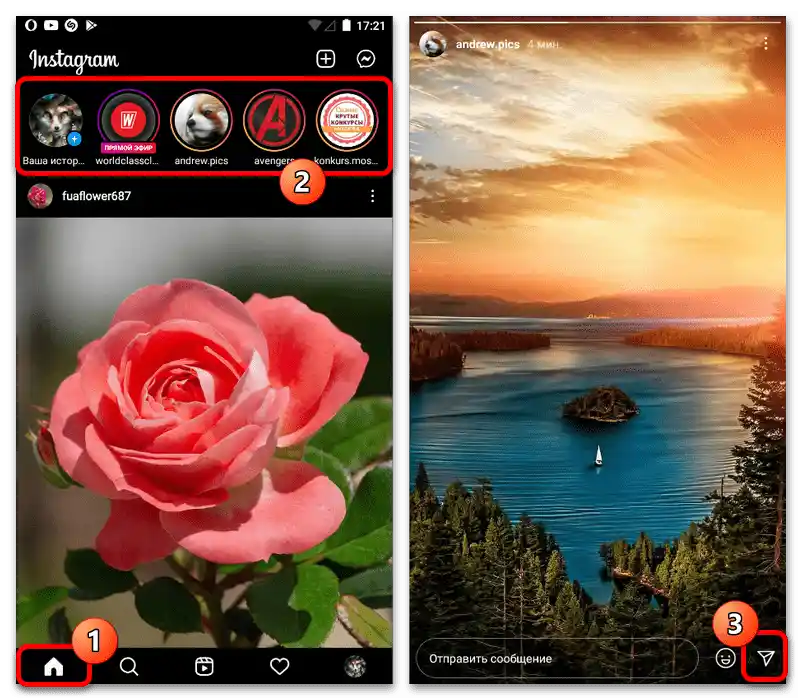
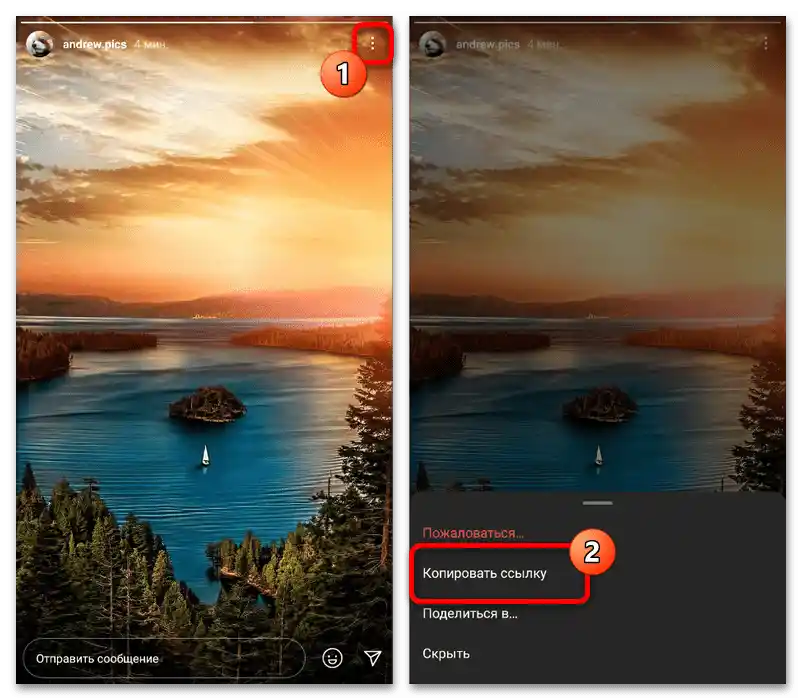
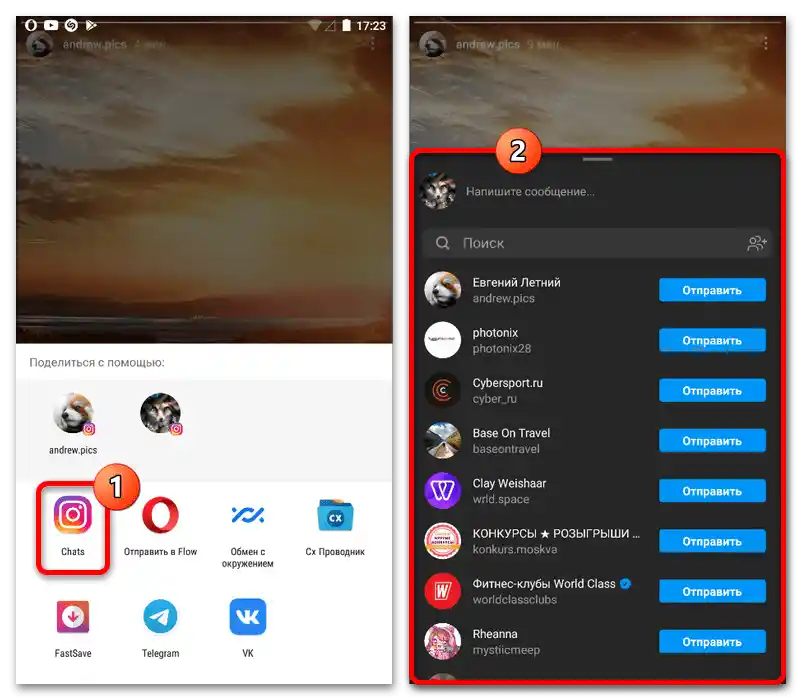
Opcija 2: Veb-sajt
- Da biste izvršili postavljeni zadatak na veb-sajtu razmatrane društvene mreže, otvorite pregledač potrebnog kontakta.Po analogiji sa aplikacijom, za ove svrhe možete koristiti blok na glavnoj stranici ili fotografiju korisnika prilikom posete ličnom profilu.
- Prozor za kreiranje repost-a u ovom slučaju možete otvoriti isključivo pomoću ikone sa slikom aviona u donjem desnom uglu ekrana. U suštini, bez obzira na lokaciju, dugme nije povezano sa tekstualnim poljem.
- U iskačućem prozoru "Podeli" popunite tekstualno polje "Kome" u skladu sa imenima korisnika kojima treba proslediti odabranu objavu. Glavna razlika u odnosu na aplikaciju ovde je mogućnost navođenja stranica, što će u budućnosti omogućiti simultano slanje poruka, garantujući odsustvo čak i najmanjih vremenskih razlika.
- Pre slanja objave možete dodati običan tekstualni komentar u polje "Napišite poruku". Za završetak procedure iskoristite dugme koje se nalazi na dnu "Pošalji" i obavezno se uverite da se nova poruka pojavila u odabranom Direct čatu.
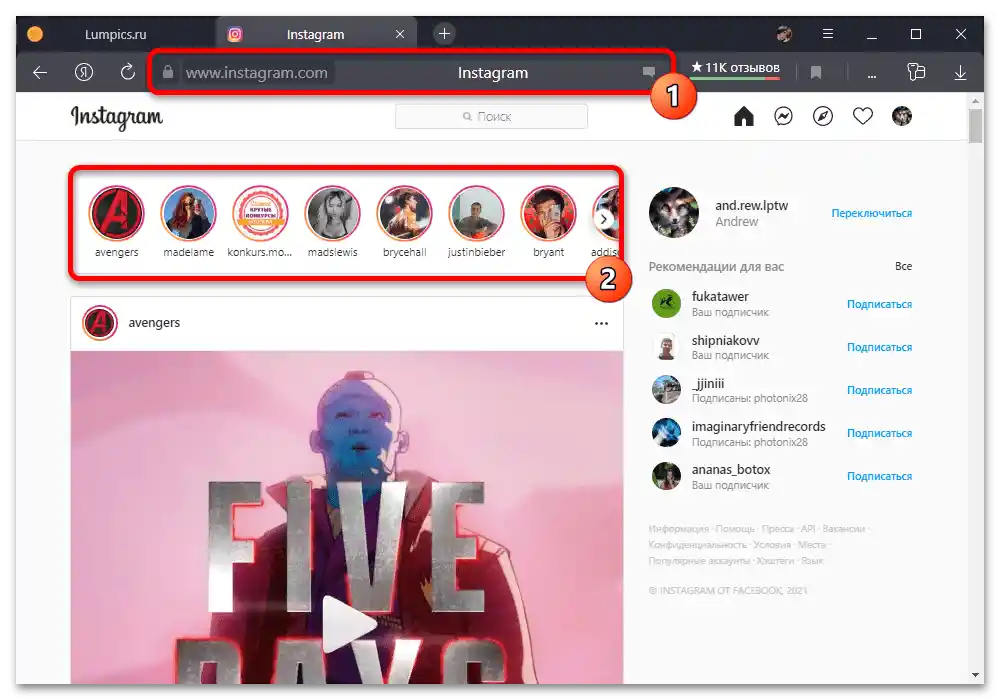
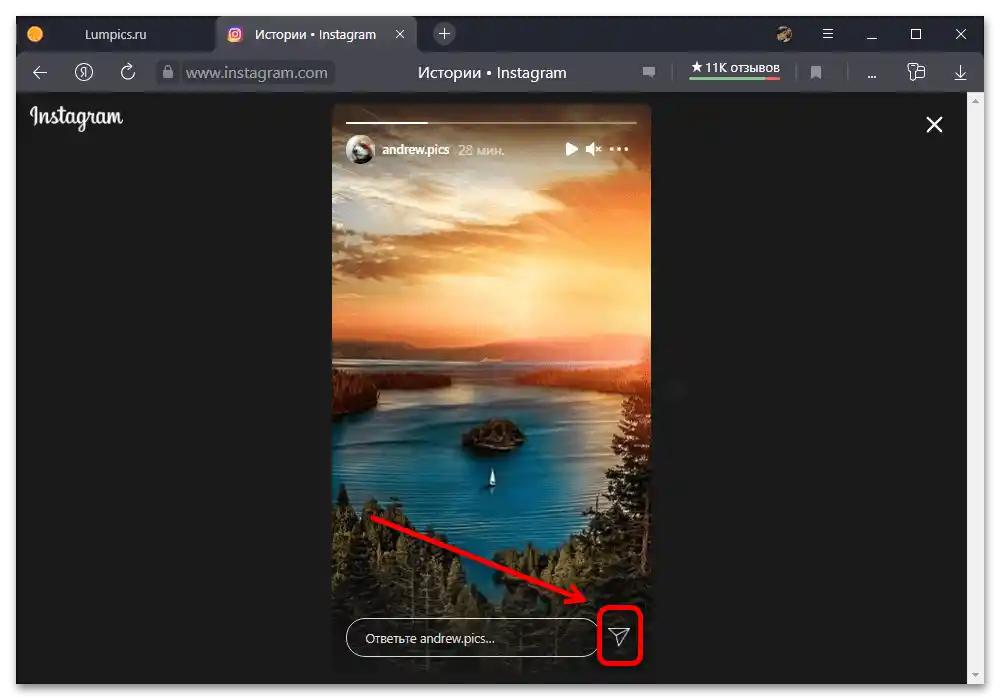
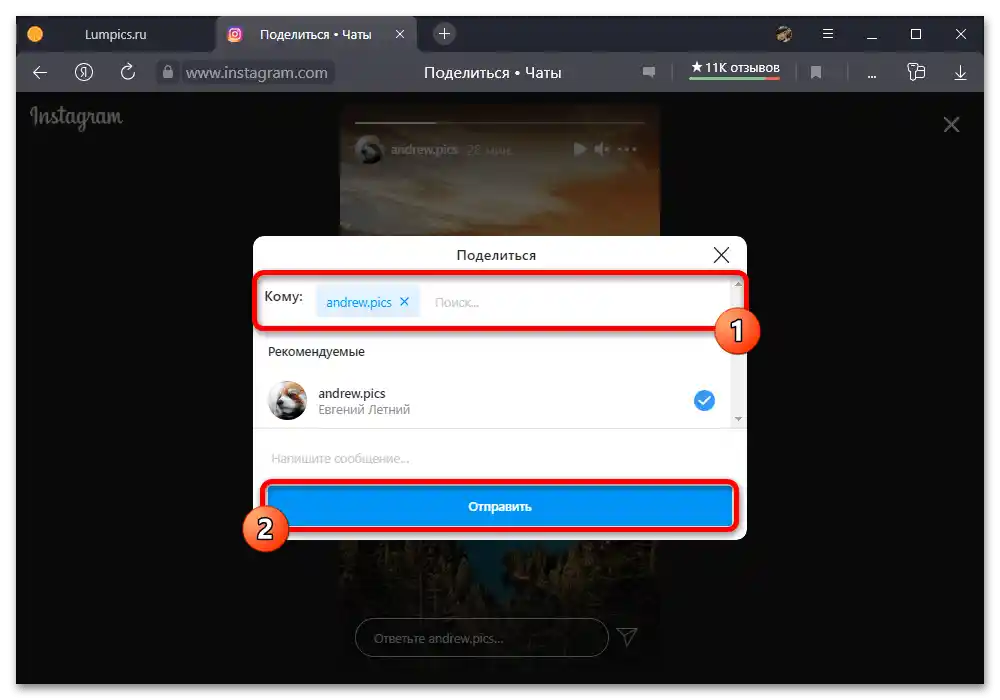
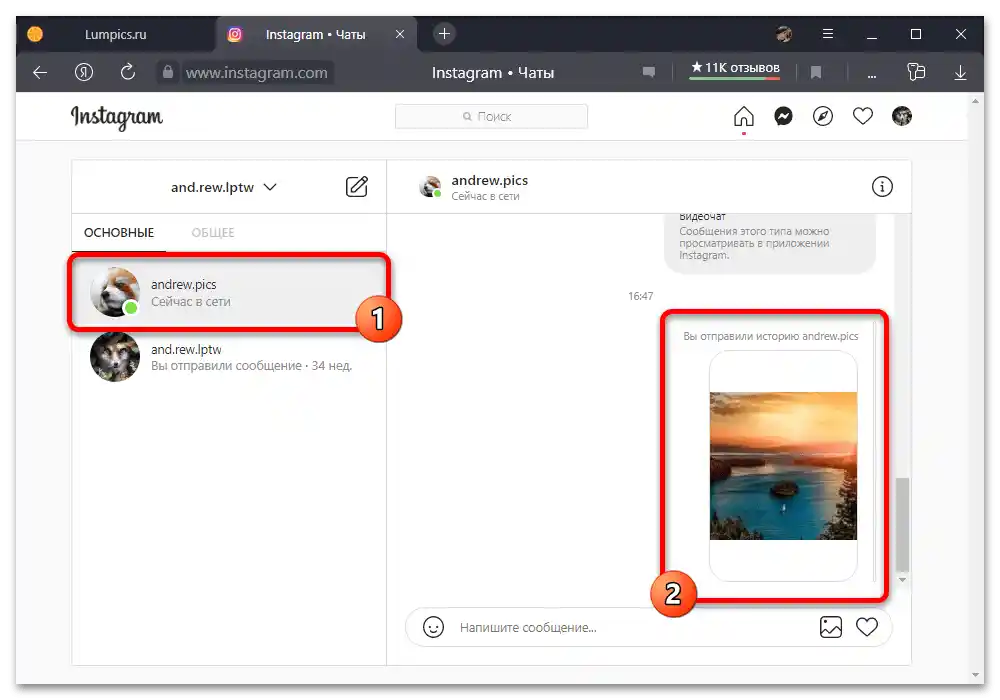
Ako ne možete da izvršite prikazani redosled radnji zbog nedostatka ikone sa slikom aviona i stavke u dodatnom meniju, verovatno je razlog tome podešavanja privatnosti autora. Ove vrste ograničenja, nažalost, trenutno nije moguće zaobići, osim prilično specifičnog rešenja iz poslednje metode uputstva.
Način 2: Kreiranje odgovarajuće priče
Kroz zvaničnu Instagram aplikaciju možete praviti repostove i obrnuto, koristeći kao osnovu priču dobijenu u okviru lične prepiske. Pri tome, ova mogućnost će biti dostupna samo prilikom rada sa automatskim porukama koje dolaze nakon što se otkrije pominjanje vašeg profila u okviru tuđe objave.
- Nalazeći se na startnoj stranici mobilnog klijenta društvene mreže, u gornjem desnom uglu ekrana pritisnite ikonu Direct i izaberite dijalog sa autorom potrebne priče. Poruke koje sadrže pominjanje uvek imaju odgovarajuću oznaku.
- Za trenutni prelazak na kreiranje odgovarajuće objave možete pritisnuti veliku dugme "Dopuni priču" ili zadržati zapis nekoliko sekundi.Takođe je moguć i običan pregled istorije po analogiji sa blokom na početnoj stranici, ako se jednom dodirne sadržaj, gde će na dnu biti dostupna identična opcija.
- Kao poseban slučaj, napominjemo da obaveštenje dolazi ne samo u unutrašnjem messengeru, već se takođe prikazuje i na stranici sa bilo kojim drugim obaveštenjima. To se takođe može koristiti za brzo otvaranje istorije.
- Nakon pritiska na navedeno dugme, na ekranu će se prikazati poznati uređivač nove istorije, ali sa već integrisanom objavom. Ova objava se lako uređuje poznatim gestovima, dok se sam pozadina, nažalost, ne može promeniti, ali se može dopuniti stikere, uključujući dodatne slike.
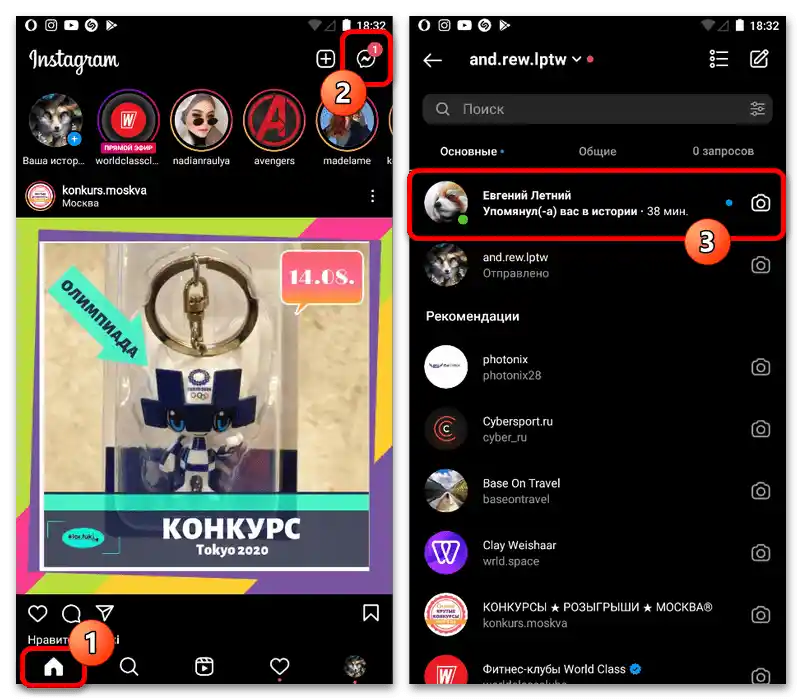
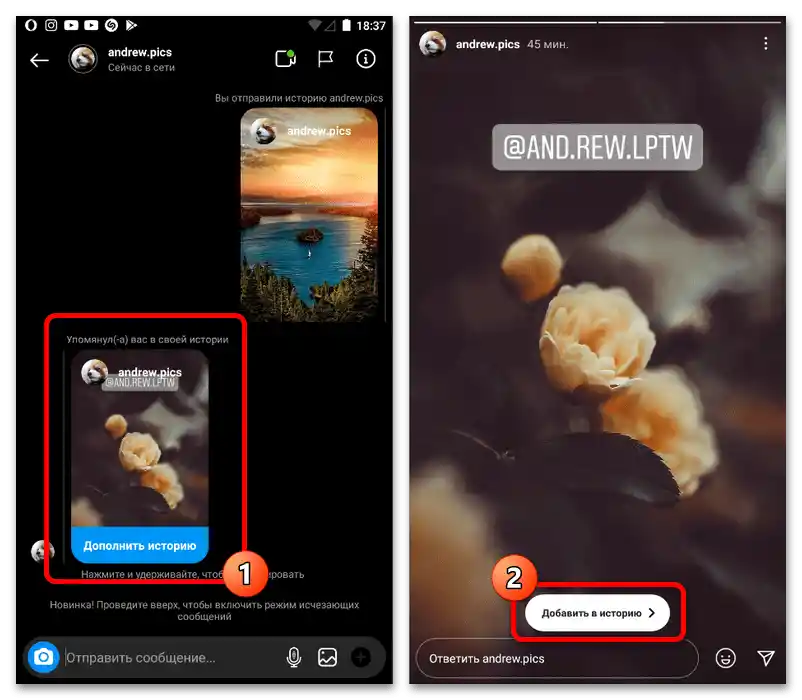
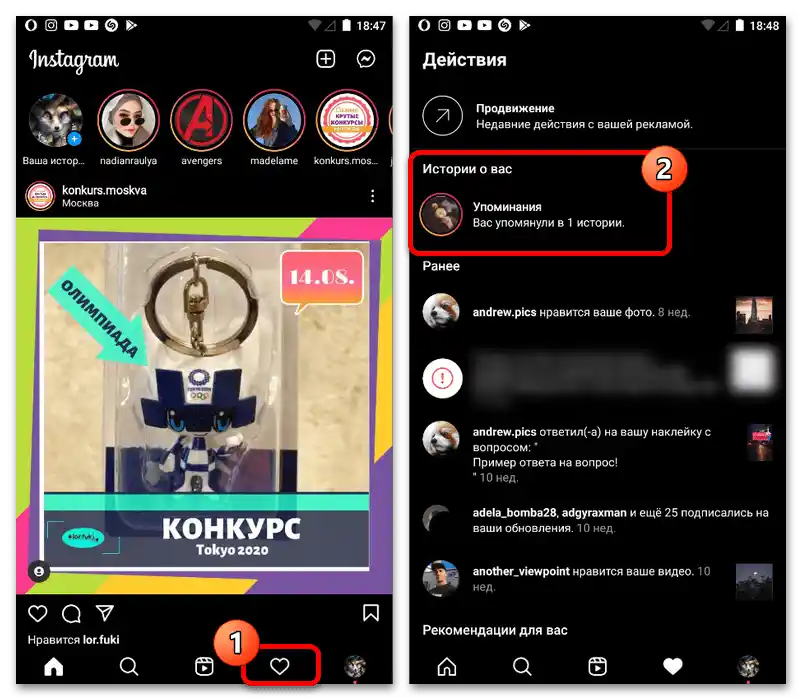
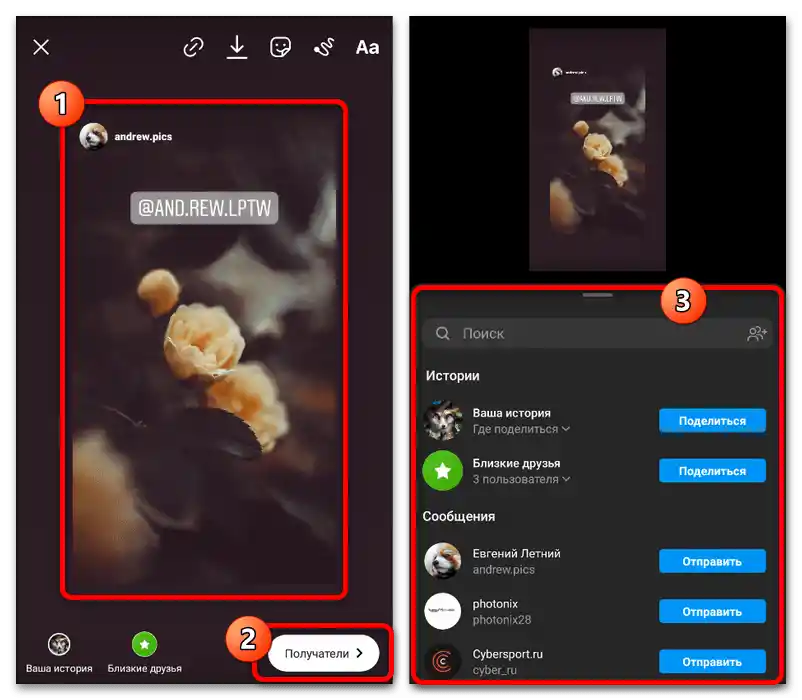
Završivši izmene, izvršite objavu pomoću dugmeta "Vaša istorija" ili izborom korisnika sa liste "Primalaci". Kao rezultat, autor originalne istorije će dobiti uzvratno obaveštenje, ali bez mogućnosti kreiranja odgovora.
Način 3: Ponovna objava istorije
Dešavaju se situacije kada je potrebno napraviti repost istorije, ali pominjanje vašeg naloga ili jednostavno dugme "Podeli" nedostaju u originalnoj objavi, čime su sve povezane funkcije nedostupne. Jedini način za zaobilaženje takvih ograničenja svodi se na jednostavno kopiranje objave pomoću standardnih ili spoljnih alata po izboru.
Opcija 1: Standardni alati
Aplikacija društvene mreže omogućava preuzimanje i ponovnu objavu istorija bez obzira na sadržaj, ali uz određene napomene. Konkretno, procedura preuzimanja tuđeg materijala u memoriju uređaja je obično ograničena, te će stoga biti potrebni pomoćni alati u vidu online servisa.
Detaljnije: Čuvanje tuđih istorija na Instagramu
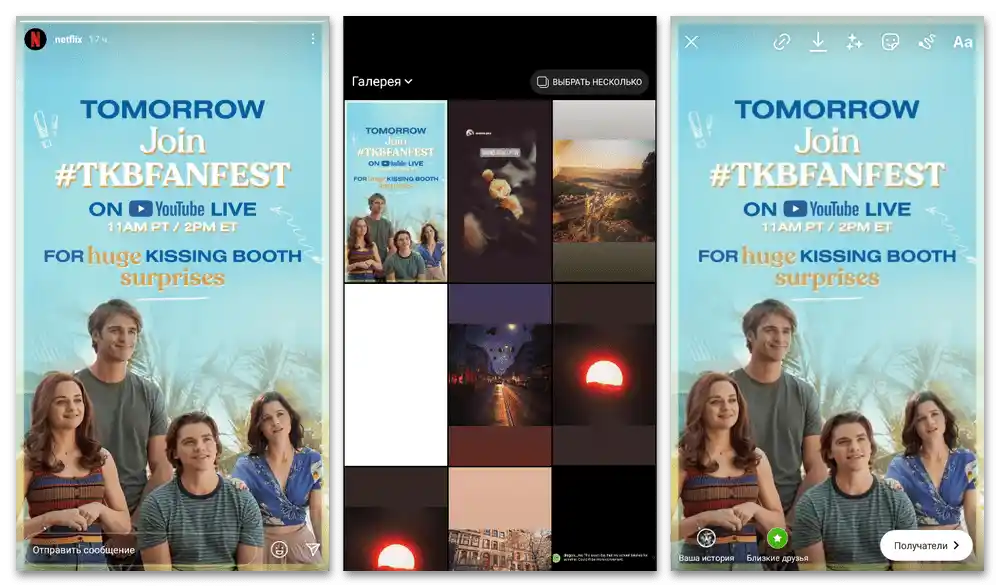
U krajnjem slučaju, uvek se može iskoristiti standardne funkcije pametnog telefona za pravljenje snimka ekrana sa statičnom istorijom, što će na izlazu dati otprilike isti rezultat.Tema je detaljnije obrađena u drugoj instrukciji na sajtu.
Opcija 2: Aplikacije trećih strana
Postoji ogroman broj plaćenih i besplatnih programa za Instagram, koji omogućavaju kreiranje repostova, što je potpuno relevantno za priče. Za razliku od samostalnog rada sa objavama, u ovom slučaju biće dovoljno jedno aplikacija koja podržava istovremeno kopiranje i eksport.
- Kao primer, osvrnućemo se na aplikaciju koja je trenutno dostupna samo u Play Marketu, međutim, ako želite, lako ćete pronaći alternativne opcije za iOS pretragom "Repost for Instagram". Da biste iskoristili osnovne mogućnosti programa koje rade sa pričama, u donjem desnom uglu pritisnite dugme sa kružnom strelicom i izaberite odeljak "Stories".
- Kada se pojavi uobičajeni obrazac za prijavu na Instagram, unesite podatke za svoj nalog i pritisnite "Prijavi se". Ako je sve urađeno ispravno, doći će do automatskog preusmeravanja na prethodnu stranicu, gde bi na dnu trebala da se prikaže fotografija naloga.
- Ponovo pritisnite dugme "Stories" u glavnom meniju aplikacije, kako biste ovoga puta prikazali listu svih aktivnih i dostupnih priča za obradu. Da biste nastavili, otvorite željeni sadržaj, po potrebi koristeći polje "Pretraži po korisničkom imenu" za pretragu objava određenog korisnika.
![Как да направим репост на стори в Инстаграму_015]()
Na ekranu "Story of", gde može biti prikazano ogroman broj aktuelnih objava autora, izaberite željenu opciju jednim dodirom. Imajte na umu da statične slike nemaju posebne oznake, dok se video zapisi označavaju odgovarajućom ikonom u desnom uglu.
- U početku, zajedno sa objavom na stranici, pojaviće se mala oznaka sa pominjanjem autora, čije se mesto i izgled mogu menjati pomoću dugmadi "Boja" i "Pozicija". Takođe, možete se potpuno osloboditi ovog bloka, ako želite da kreirate tačnu kopiju materijala bez izmena.
![Как да направим репост на сторија на Инстаграму_017]()
Da biste objavili post na Instagramu u svoje ime, na donjoj traci koristite dugme sa kružnim strelicama, a u iskačućem prozoru "Caption copied" pritisnite "GOT IT", nakon čega bi trebalo da se prikaže meni za izvoz.
- Dodirnite stavku "Repost to Stories" i sačekajte da se obrada završi. Ova procedura traje različito vreme u zavisnosti od vrste materijala i kvaliteta originalne objave.
![Как да направим репост на стори в Инстаграму_019]()
Odaberite zvaničnog klijenta društvene mreže sa liste "Šta koristiti" za brzi izvoz. Nakon toga, preostaje samo da izvršite konačne izmene pomoću standardnog uređivača priča i objavite.
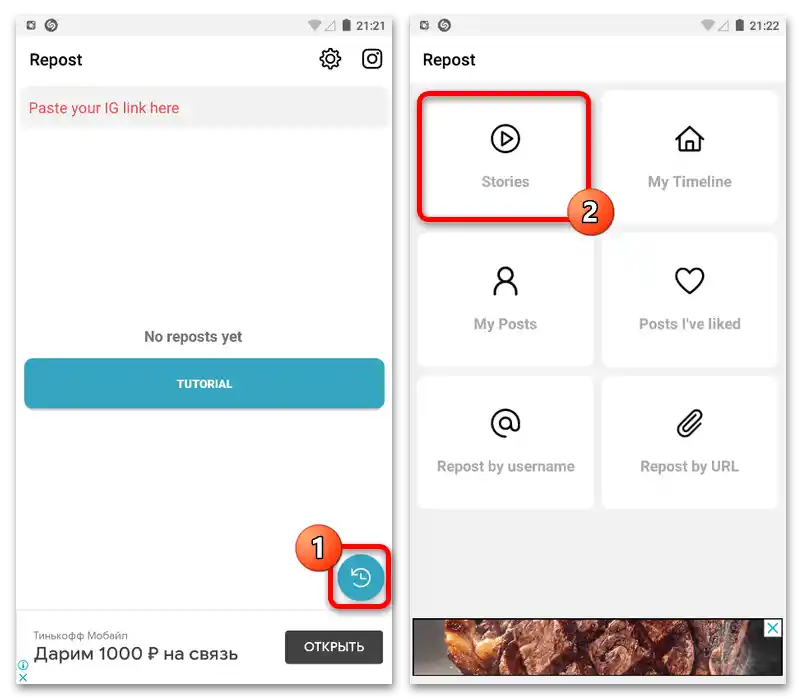
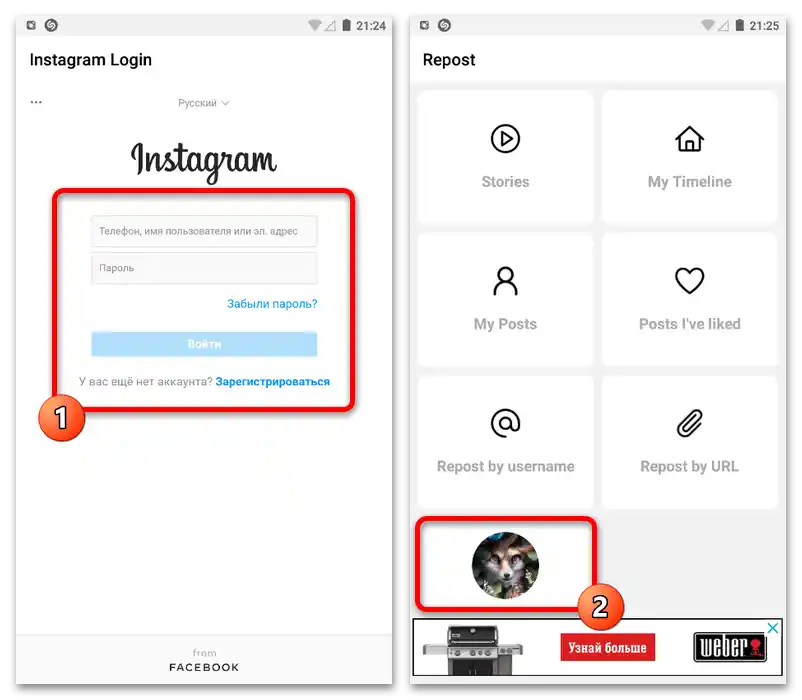
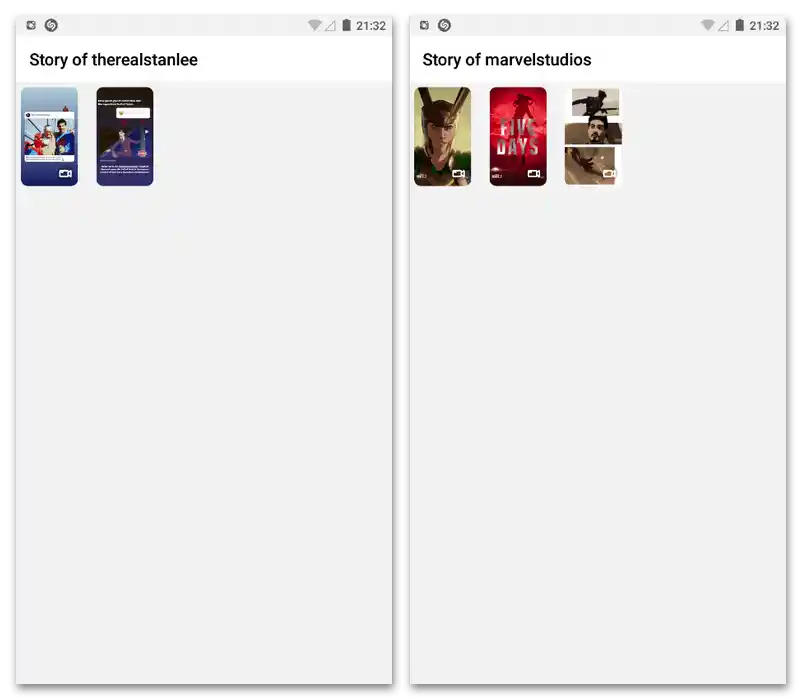
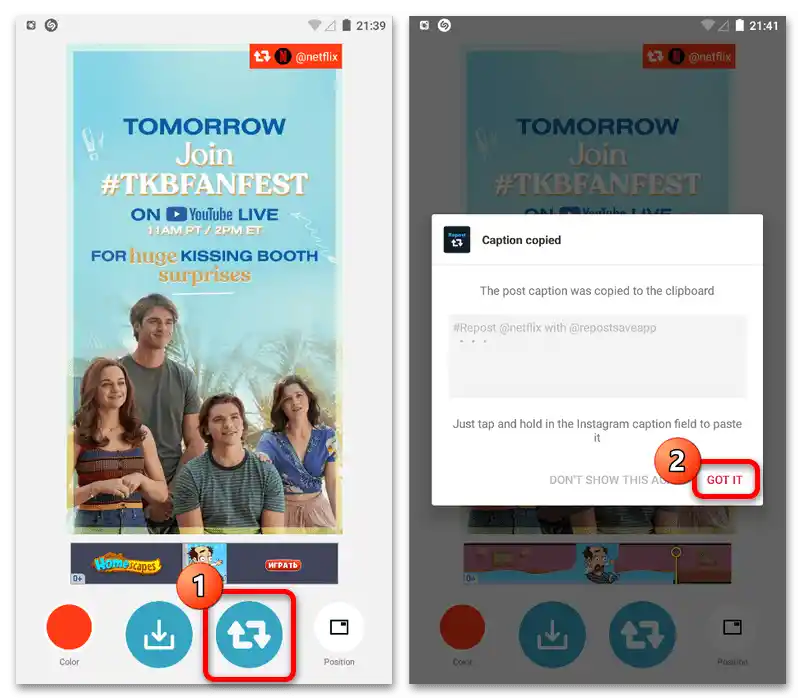
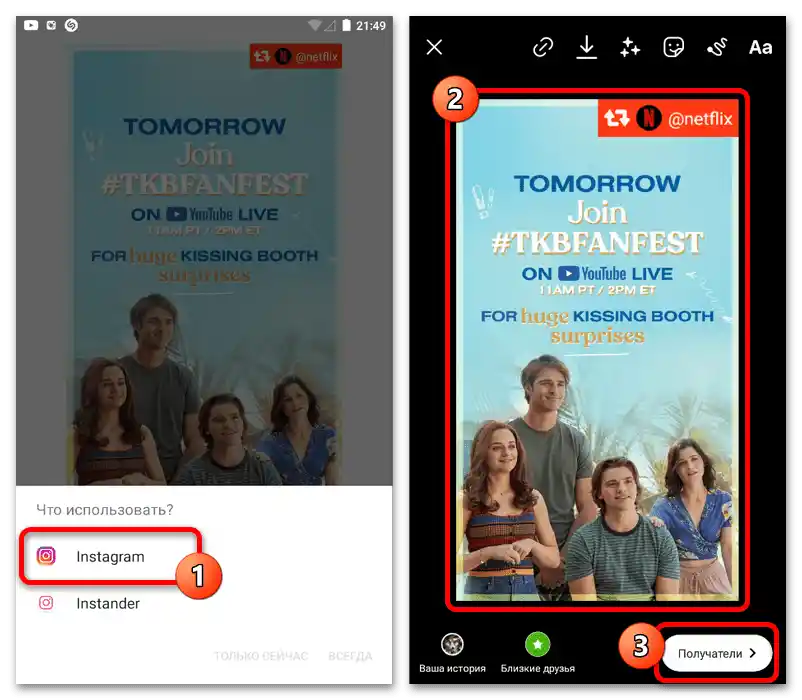
Glavni nedostatak rešenja leži u jednostavnom kršenju pravila društvene mreže u vezi sa autorskim pravima, što može dovesti do uklanjanja sadržaja i blokiranja naloga. Iz tog razloga, prilikom objavljivanja, ne treba dodavati nikakva pominjanja kako bi se izbegla žalba od strane autora originalnog posta.